
Nākamajā rakstā mēs apskatīsim You-Get. Šī ir CLI programma, kas rakstīta Python. Atļaus mums ļauj lejupielādēt attēlus, audio un video no dažām populārām vietnēm piemēram, Youtube, Facebook, Twitter, Vimeo un daudz ko citu. Viņam šobrīd ir aptuveni 80 atbalstītas vietnes. Kam tas interesē, var skatiet pilnu atbalstīto vietņu sarakstu savā tīmekļa lapā.
You-Get nav tikai lejupielādētājs. Varat arī atļaut mums straumēt videoklipus tiešsaistē mūsu multivides atskaņotājā vai pārlūkprogrammā. Tas pat dos mums iespēju meklēt videoklipus Google tīklā. Mums vienkārši jāievada meklēšanas vienums, un You-Get to meklēs Google un lejupielādēs visatbilstošāko video. Vēl viena iezīme, kas jāuzsver, ir tā, ka tā ļauj apturēt un atsākt lejupielādi. Tas ir pilnīgi bezmaksas lietotne un starpplatformu, kas darbojas operētājsistēmās Gnu/Linux, Mac OS un Windows.
Instalējiet You-get
Pirms sākt instalēšanu, mums tas būs jādara pārliecinieties, vai esam uzstādījuši tālāk norādītās prasības:
Kad priekšnosacījumi ir izpildīti, tas jāsaka You-Get var instalēt dažādos veidos. Oficiāli ieteicamā metode ir izmantot Pip pakotņu pārvaldnieku. Paturiet to prātā mums ir jāinstalē pip Python 3 versija.
Terminālī tiks palaists tālāk norādītais (Ctrl + Alt + T):

pip3 install you-get
Vēl viens veids, kā instalēt šo programmu, un tas ir tas, ko esmu mēģinājis uzrakstīt šo ziņu, ir lejupielādējiet stabilo versiju no sava GitHub lapa. Pēc lejupielādes mums būs tikai jāizpako pakotne. Tagad izveidotajā mapē palaidiet šādu komandu:
sudo python3 setup.py install
Sāc ar tevi — sāc
Lietošana ir aptuveni tāda pati kā lietderība youtube-dl, tāpēc iedomājos, ka tas nevienam nebūs sarežģīti.
Lejupielādējiet videoklipus
Lai lejupielādētu videoklipu, vienkārši palaidiet:
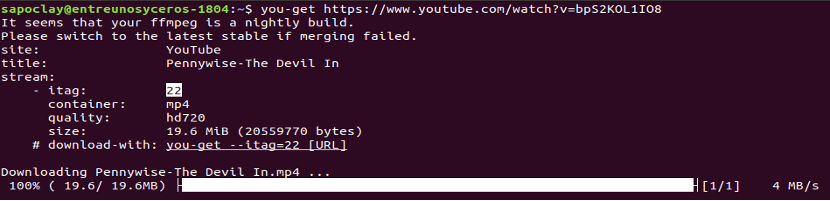
you-get https://www.youtube.com/watch?v=bpS2KOL1IO8
Jūs varētu interesēt pirms lejupielādes skatiet video informāciju. Izmantojot You-Get, varat iegūt šos datus, izmantojot opcija "-i". Šī opcija sniegs jums visus pieejamos formātus un dotā video kvalitāti:
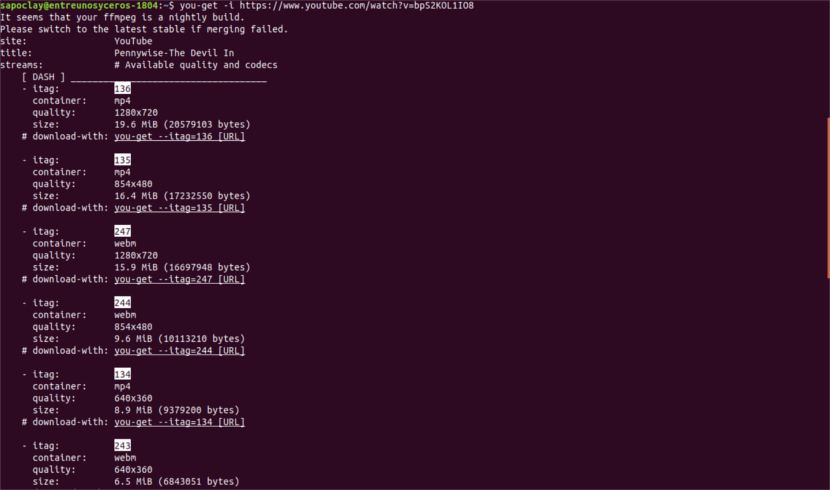
you-get -i https://www.youtube.com/watch?v=bpS2KOL1IO8
Pēc noklusējuma You-Get lejupielādēs formātu ar atzīmi DEFAULT. Ja jums nepatīk šis formāts vai kvalitāte, varat izvēlēties jebkuru citu formātu no parādītajiem. Vienkārši izmantojiet itag vērtība katrā formātā norādīts šādi:
you-get --itag=135 https://www.youtube.com/watch?v=bpS2KOL1IO8
Lejupielādēt audio
Ja mūs interesē audio lejupielāde no tādas vietnes kā SoundCloud, mums būs tikai jāraksta kaut kas līdzīgs šim:
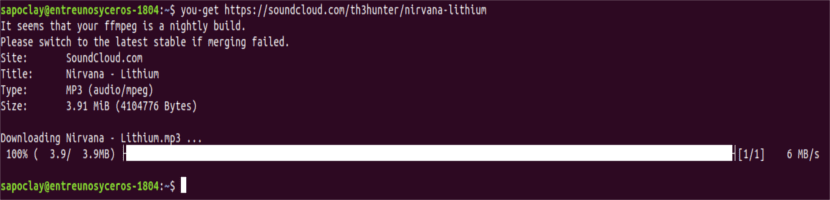
you-get https://soundcloud.com/th3hunter/nirvana-lithium
Lai skatītu sīkāku informāciju par audio failu, mēs izmantosim -I variants tāpat kā video lejupielādes gadījumā.
Lejupielādēt attēlus
Ja vēlamies lejupielādēt attēlu, mēs izpildīsim komandu tāpat kā divos iepriekšējos gadījumos:
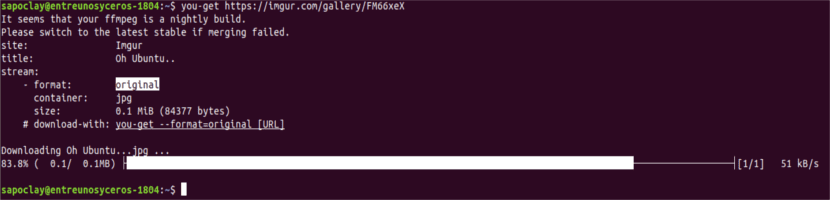
you-get https://imgur.com/gallery/FM66xeX
Šī programma var arī lejupielādēt visus ziņas attēlus kas ir publicēts tīmekļa lapā:
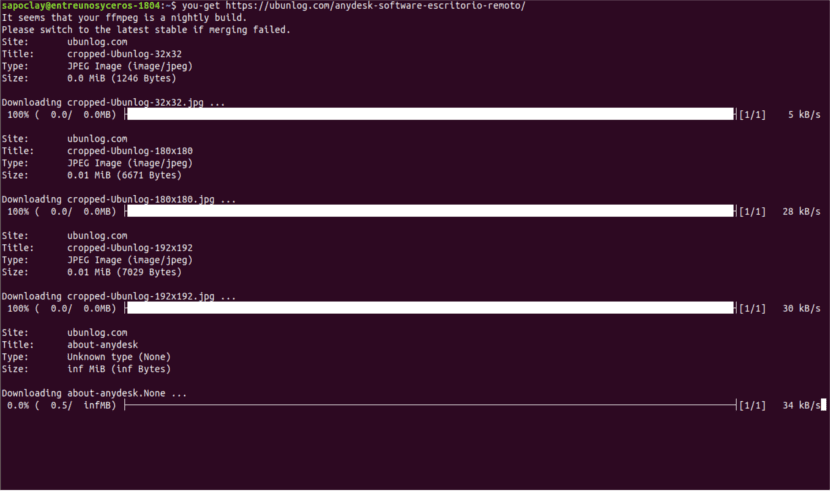
you-get https://ubunlog.com/anydesk-software-escritorio-remoto/
Pārlūkot videoklipus
You-Get var pats meklēt videoklipus. Mums tas būs jādara nodod jums meklēšanas vienumu un šis to meklēs Google. Lejupielādēs visatbilstošāko video pamatojoties uz meklēšanas virkni.
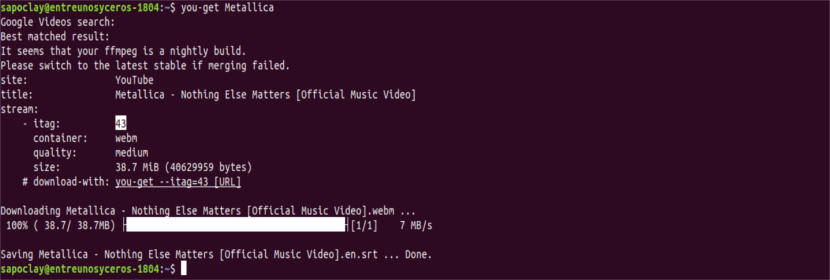
you-get Metallica
Skatieties video
Tu vari straumējiet tiešsaistes videoklipus savā multivides atskaņotājā vai pārlūkprogrammā. Nav reklāmu vai komentāru sadaļas, kas var kļūt kaitinošas.
Piemēram, lai skatītos videoklipus multivides atskaņotājā VLC, mums būs jāizpilda tikai šāda komanda:
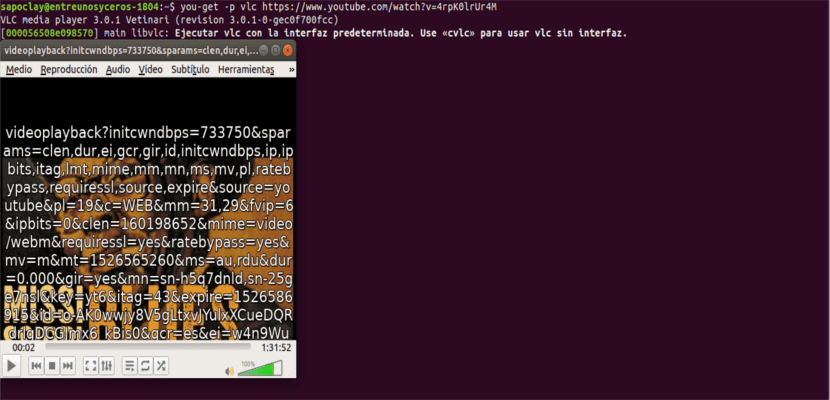
you-get -p vlc https://www.youtube.com/watch?v=4rpK0lrUr4M
Tādā pašā veidā, piemēram, lai skatītu videoklipus savā pārlūkprogrammā firefox, izmanto:
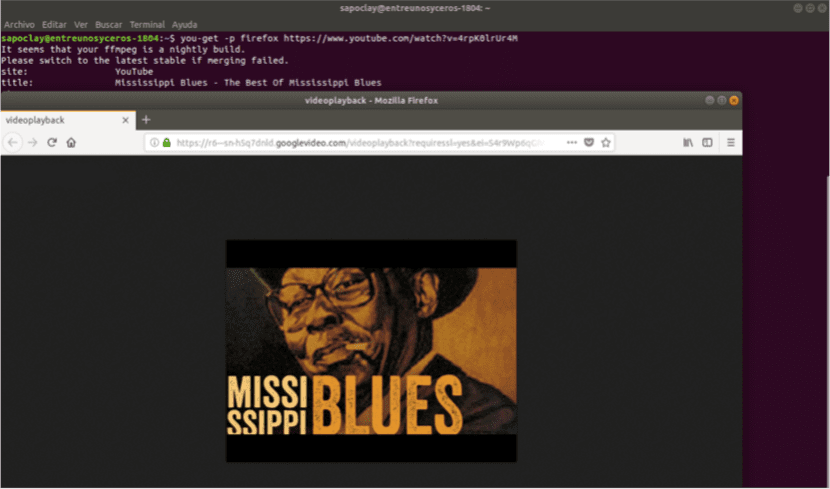
you-get -p firefox https://www.youtube.com/watch?v=4rpK0lrUr4M
Kā redzat iepriekš redzamajā ekrānuzņēmumā, nav reklāmu vai komentāru sadaļas. Ar videoklipu tiks parādīta tikai viena lapa.
Iestata lejupielādēto failu ceļu un faila nosaukumu
Pēc noklusējuma videoklipi tiks lejupielādēti pašreizējā darba direktorijā ar noklusējuma video nosaukumiem. Protams, to var mainīt pēc saviem ieskatiem, izmantojot opciju -o, lai iestatītu ceļu, un -O, lai iestatītu lejupielādētā faila nosaukumu. Šāda lietojuma piemērs varētu būt šāds:
you-get -o ~/Vídeos -O Blues-Mississippi https://www.youtube.com/watch?v=4rpK0lrUr4M
līdz iegūt sīkāku informāciju par šīs programmas lietošanu, mēs varam apskatīt palīdzības sadaļu, izpildot šādu komandu:
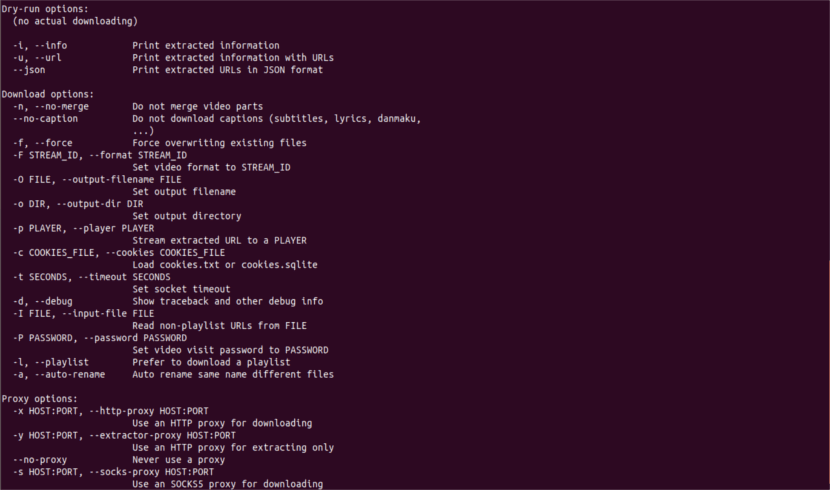
you-get --help
Šeit redzamās ir tikai dažas no lietām, ko varam darīt ar You-Get. Tā var jautājiet vairāk par šo programmu un tā izmantošana projekta vietne.
Lūdzu, labojiet stilus šajā lapā. Šķiet, ka tas ir uzlauzts Firefox mobilajām ierīcēm.
Hello,
Vai var lejupielādēt visus pdf failus vienā lapā? Paldies.
Sveiki. Šī programma ļauj lejupielādēt video, audio un attēlus no noteikta tīmekļa lapu saraksta. Rakstā atradīsit saiti uz saderīgo vietņu sarakstu. Skatiet palīdzību, lai uzzinātu, vai tiek atbalstīta pdf failu lejupielāde. Salu2.
Liels paldies par labojumu. Izskatās jau pareizi!
Visu to labāko ?